페이스북 스토리 만드는 방법

페이스북 스토리는 만드는 재미가 있습니다. 안드로이드 기기와 컴퓨터에서 스토리를 만드는 방법을 소개합니다.
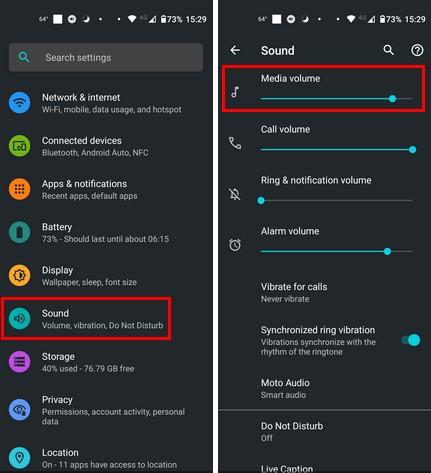
요점을 더 빨리 전달하기 위해 WhatsApp 오디오를 보냅니다. 입력하면 너무 오래 걸립니다. 따라서 상대방이 당신의 오디오를 들을 수 있다고 말할 때 당신의 첫 반응은 "뭐야?!"일 수 있습니다. 모든 것을 입력해야 할 수도 있다는 사실을 깨닫고 좌절하게 됩니다. 그러나 WhatsApp 오디오 메모가 재생되지 않는 문제를 해결하기 위해 적용할 수 있는 다양한 방법을 보려면 계속 읽으십시오.
볼륨을 높여 재생되지 않는 WhatsApp 오디오 노트 수정
기본 수정부터 먼저 시작하는 것이 항상 가장 좋습니다. 솔루션이 볼륨 증가와 같은 간단한 수정에 있는 경우 더 복잡한 수정으로 시작하려고 할 수 있습니다. Android 기기에는 미디어 볼륨과 알림 및 경고 볼륨의 두 가지 유형의 볼륨이 있음을 기억하십시오. 미디어 볼륨이 켜져 있는지 확인하십시오. 설정 앱을 열고 소리로 이동하면 됩니다. 미디어 볼륨이 맨 위에 있는 첫 번째 볼륨이 됩니다.

Android에서 미디어 볼륨 늘리기
WhatsApp을 닫아 WhatsApp 오디오가 재생되지 않는 문제 수정
앱을 닫았다가 다시 열면 다양한 문제를 해결하는 데 도움이 됩니다. 바라건대 이것은 그들 중 하나입니다. 그러나 다른 앱을 열거나 홈 화면으로 이동한다고 해서 WhatsApp이 종료된 것은 아닙니다. 기기에서 열려 있는 모든 앱에 액세스해야 합니다. 이를 수행하는 방법은 Android 기기에 따라 다를 수 있지만 디스플레이 오른쪽 하단에 있는 사각형 아이콘을 탭할 수 있습니다. WhatsApp이 나타날 때까지 오른쪽으로 스 와이프하여 열려있는 다른 앱을 이동하십시오. 표시되면 위로 스와이프하여 닫습니다. 닫히면 홈 화면으로 돌아가서 다시 열어주세요.

WhatsApp 앱 닫기
Bluetooth 장치를 비활성화하여 WhatsApp 오디오 메모가 재생되지 않는 문제 수정
음악을 들을 때 보통 블루투스 이어폰을 페어링 하시나요? 그렇다면 오디오가 재생되지 않는 것이 아닙니다. 기본 장치에서 재생되지 않습니다. 이러한 가능성을 방지하려면 빠른 설정을 통해 Android 장치에서 Bluetooth를 비활성화하십시오. 디스플레이 상단에서 아래로 두 번 스와이프합니다. 블루투스 옵션이 보이지 않으면 왼쪽으로 스와이프하여 다음 페이지로 이동하세요. 찾으면 탭하여 끕니다.
설정 > 연결된 장치 > 연결 기본 설정 > Bluetooth > Bluetooth 끄기로 이동할 수도 있습니다.
스토리지를 확보하여 WhatsApp 오디오가 재생되지 않는 문제 수정
Android 사용자가 처한 일반적인 전투는 스토리지 전투입니다. 아무리 노력해도 항상 여유 공간을 확보하려고 합니다. Android 기기에 더 이상 저장 공간이 없기 때문에 WhatsApp 오디오 메모가 재생되지 않는 이유일 수 있습니다.
스토리지 문제를 해결하는 데 도움이 되는 앱은 Google 파일 입니다 . 이 앱은 지울 수 있는 대용량 파일과 공간만 차지하는 정크 파일을 식별하는 데 탁월합니다. 파일을 다운로드, 이미지, 비디오, 오디오 등 다양한 범주로 나눕니다. 또한 각 섹션이 얼마나 차지하는지 알려줍니다.
인터넷 연결을 확인하여 WhatsApp 오디오 메모가 재생되지 않는 문제 수정
처음부터 다운로드할 수 없으면 오디오 노트를 들을 수 없습니다. 몇 분 동안 라우터를 껐다가 다시 켜는 등의 간단한 수정을 시도할 수 있습니다. 비행기 모드에서도 동일한 작업을 수행하면 도움이 될 수 있습니다. 인터넷 제공업체에 전화하여 이 문제가 모든 고객에게 영향을 미치는지 확인할 수도 있습니다. 모바일 데이터를 사용하여 Wi-Fi인지 확인하는 것은 어떻습니까? 이렇게 하면 중요한 오디오 메시지를 놓치지 않습니다.
캐시를 지워 WhatsApp 오디오 메모가 재생되지 않는 문제 수정
저장된 캐시는 더 나은 사용자 경험을 제공하는 데 도움이 될 수 있지만 손상되면 문제가 나타납니다. 따라서 캐시를 지우면 캐시 관련 문제를 방지할 수 있습니다. 이렇게 하려면 설정 앱을 열고 앱 및 알림 으로 이동합니다 . 모든 x 앱 보기를 탭 하고 WhatsApp을 찾습니다 . 저장소 및 캐시 를 탭 하고 캐시 지우기 버튼을 선택합니다.

WhatsApp에서 캐시 지우기
특정 권한을 허용하여 WhatsApp 오디오 메모가 재생되지 않는 문제 수정
WhatsApp이 마이크와 저장소에 액세스할 수 없는 경우 오디오 메시지를 들을 수 없는 이유가 설명됩니다. WhatsApp의 권한을 확인하려면 WhatsApp 아이콘을 길게 누르고 i를 누릅니다 . 권한 을 탭합니다 .

WhatsApp 정보 아이콘
허용됨 및 허용되지 않음의 두 섹션이 표시됩니다. 허용 목록에 있어야 하는 항목은 마이크, 파일 및 미디어입니다. 하나 또는 둘 다 허용되지 않는 섹션에 있는 경우 하나를 탭하고 허용합니다. 다른 옵션에 대해 프로세스를 반복합니다.
앱을 업데이트하여 WhatsApp 오디오가 작동하지 않는 문제 수정
조만간 모든 앱에 문제가 발생할 것입니다. 개발자가 문제에 대해 알고 수정 작업을 하고 있기를 바랍니다. 최신 버전에서 실행하면 최신 버그 수정도 받을 수 있습니다. Google Play를 열고 프로필 사진을 탭하여 대기 중인 업데이트를 확인할 수 있습니다 . 앱 및 기기 관리를 탭하면 다음 페이지에 업데이트가 있는지 확인할 수 있습니다.
서버를 확인하여 WhatsApp 오디오 메모가 작동하지 않는 문제 수정
사용 가능한 모든 팁을 시도해 볼 수 있으며 WhatsApp 서버가 문제인 경우 작동하지 않습니다. 이 경우 문제가 해결될 때까지만 기다릴 수 있습니다. WhatsApp 사용자는 불만을 전달하기 위해 소셜 미디어를 사용할 것이라고 장담할 수 있습니다. DownDetector를 사용하여 현재 WhatsApp 문제를 확인할 수도 있습니다 .
근접 센서 확인을 재생하지 않는 WhatsApp 오디오 메모 수정
근접 센서가 더럽거나 화면 보호기가 간섭하는 경우 문제를 설명할 수 있습니다. 깨끗한 극세사 천과 이소프로필 알코올로 근접 센서를 청소해 보십시오. 청소를 돕기 위해 부드러운 솔을 사용할 수도 있습니다.
보너스 팁!
WhatsApp 웹을 사용 중이고 보안상의 이유로 컴퓨터의 마이크를 비활성화한 경우에도 문제가 될 수 있습니다. 한 번 마이크를 비활성화하고 다시 활성화하는 것을 잊었습니다. 결국 빈 WhatsApp 오디오를 보냈습니다. 내가 마이크를 허용하고 메시지를 다시 보낼 때까지는 내 메시지가 전달되지 않았습니다.
추가 자료
WhatsApp은 오디오 문제를 경험할 수 있는 유일한 앱이 아닙니다. 예를 들어 Microsoft Teams의 발표자를 위한 소회의실에 오디오가 없을 수도 있습니다 . Zoom은 또한 오디오 문제를 경험할 수 있습니다. 이것이 문제인 경우 브라우저에서 작동하지 않는 Zoom 오디오를 수정하는 방법은 다음과 같습니다 . Roku 사용자의 경우 오디오 또는 비디오가 재생되지 않는 Roku를 수정하는 방법은 다음과 같습니다 .
결론
작동하지 않는 WhatsApp 오디오 메모를 수정하기 위해 시도할 수 있는 기본 수정 사항이 있습니다. 장치 또는 WhatsApp 앱을 다시 시작할 수 있습니다. 인터넷 연결을 확인하거나 WhatsApp 서버가 다운되었는지 확인할 수 있습니다. 장치에 저장 공간이 충분하지 않으면 오디오 노트를 다운로드할 수 없으므로 들을 수 없습니다. 이러한 오디오 문제가 발생한 지 얼마나 되었습니까? 아래 댓글에서 생각을 공유하고 소셜 미디어에서 다른 사람들과 기사를 공유하는 것을 잊지 마십시오.
페이스북 스토리는 만드는 재미가 있습니다. 안드로이드 기기와 컴퓨터에서 스토리를 만드는 방법을 소개합니다.
이 튜토리얼을 통해 Google Chrome 및 Mozilla Firefox에서 삽입된 비디오 자동 재생 기능을 비활성화하는 방법을 알아보세요.
삼성 갤럭시 탭 A가 검은 화면에 멈추고 전원이 켜지지 않는 문제를 해결합니다.
아마존 파이어 및 파이어 HD 태블릿에서 음악 및 비디오를 삭제하여 공간을 확보하고, 정리를 하거나 성능을 향상시키는 방법을 지금 읽어보세요.
아마존 파이어 태블릿에서 이메일 계정을 추가하거나 삭제하는 방법을 찾고 계신가요? 우리의 포괄적인 가이드가 단계별로 과정을 안내해 드립니다. 좋아하는 장치에서 이메일 계정을 간편하게 관리하세요. 이 꼭 읽어야 할 튜토리얼을 놓치지 마세요!
안드로이드 기기에서 앱이 시작 시 자동으로 실행되지 않도록 영구적으로 방지하는 두 가지 솔루션을 보여주는 튜토리얼입니다.
이 튜토리얼은 Google 메시징 앱을 사용하여 안드로이드 기기에서 문자 메시지를 전달하는 방법을 보여줍니다.
아마존 파이어에서 구글 크롬을 설치하고 싶으신가요? 킨들 기기에서 APK 파일을 통해 구글 크롬 설치하는 방법을 알아보세요.
안드로이드 OS에서 맞춤법 검사 기능을 사용하거나 비활성화하는 방법.
다른 장치의 충전기를 내 전화기나 태블릿에서 사용할 수 있는지 궁금하신가요? 이 유익한 포스트에는 몇 가지 답변이 있습니다.







